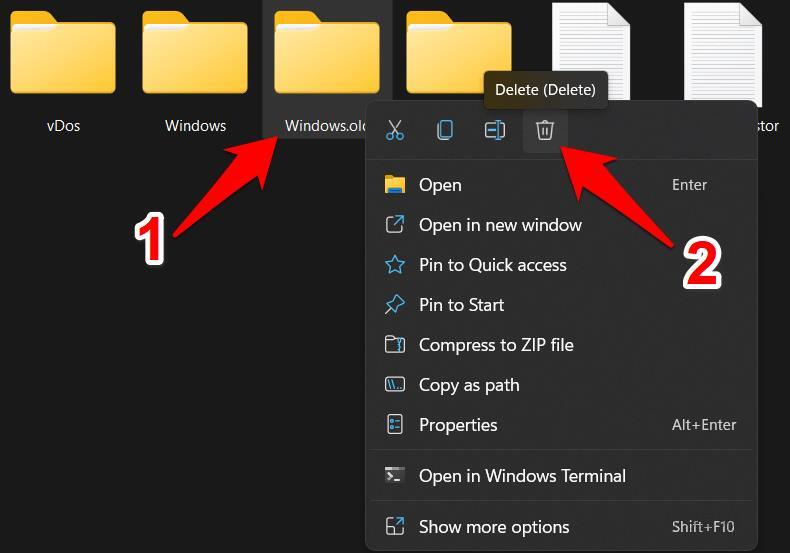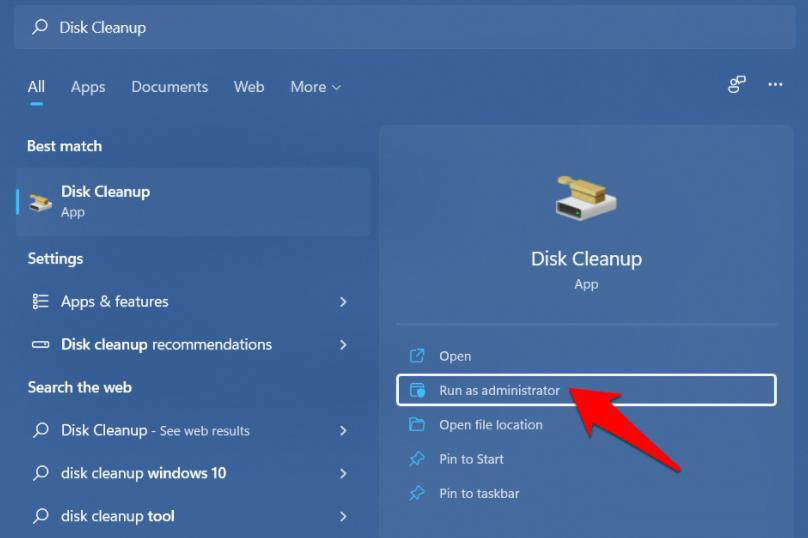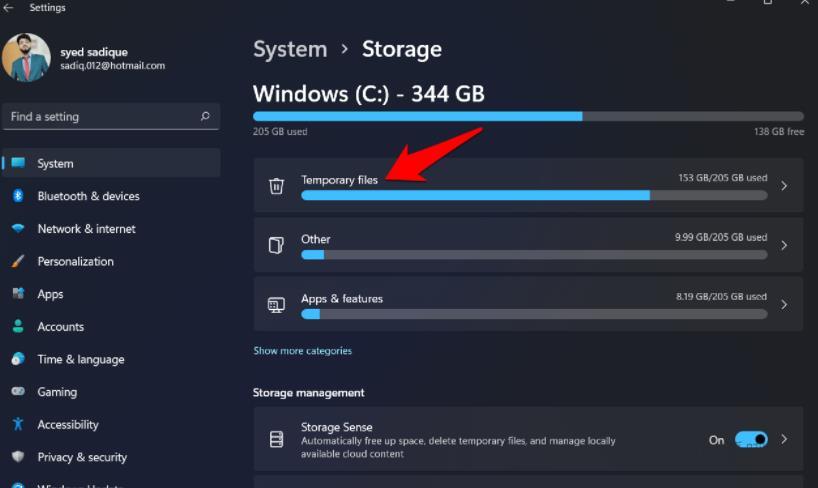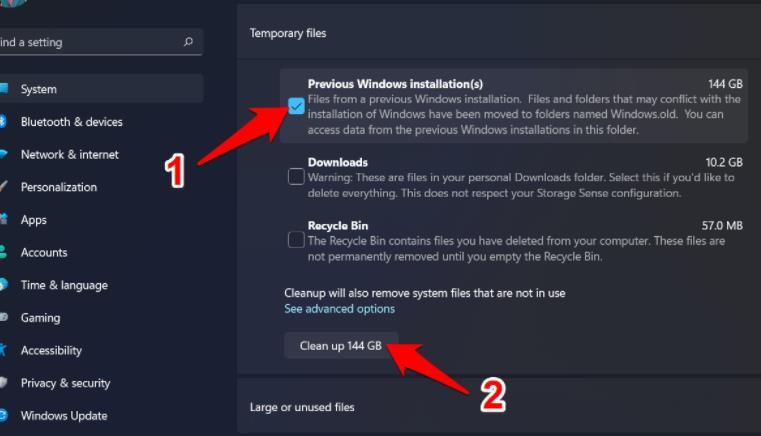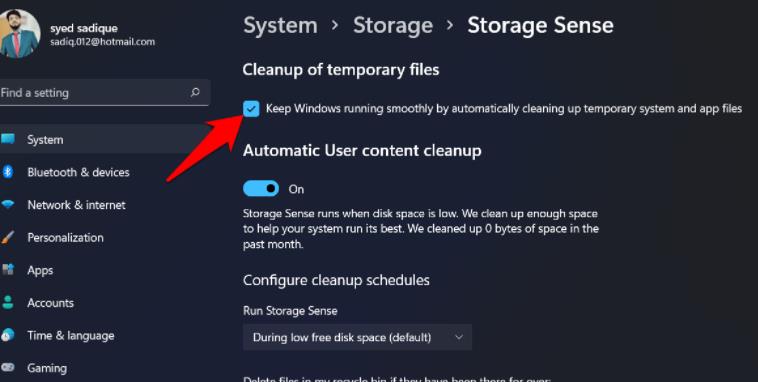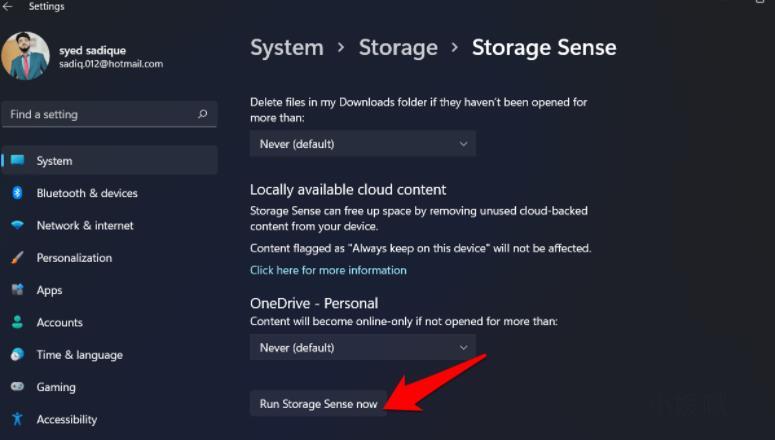升级windows11后windows.old可以删除吗?最全5种删除方法教给你!
升级windows11后windows.old可以删除吗?怎么删除windows11中的windows.old文件?有很多升级windows11的朋友发现C盘里面有个windows.old文件占了很多的空间,大家了解到这里面是旧系统的文件,想把它删除掉,但是没能成功,想知道如何操作才可以将其删除,下面小编就来讲讲吧。
升级windows11后windows.old可以删除吗?
答:可以。
怎么删除windows11中的windows.old文件?
方法一、从文件资源管理器
在删除Windows11中的windows.old文件夹时,这是最短和最直接的方法。这是您需要执行的操作:
1、通过Windows+E快捷键打开文件资源管理器。
2、然后转到C盘并选择windows.old文件夹。
3、最后,按Delete键将其发送到回收站或使用Shift+Del快捷键将其从您的PC中永久删除。
方法二、使用磁盘清理
您还可以使用内置的磁盘清理工具删除Windows11中的windows.old文件夹。方法如下:
1、转到开始菜单,搜索磁盘清理,然后打开它。
2、然后从列表中选择C盘并点击确定。
3、最后,选择“以前的Windows安装”并单击“确定”。
方法三、通过临时文件
Windows会跟踪存储在您PC上的所有临时文件,其中还包括先前操作系统版本的文件和文件夹。因此,使用此功能,我们也可以删除Windows11中的windows.old文件夹。按照说明进行操作:
1、使用Windows+I快捷键打开设置菜单。
2、然后从左侧菜单栏中选择系统并转到存储部分。
3、之后,转到临时文件部分。
4、现在只需选中“以前的Windows安装”并点击“删除文件”按钮。就是这样。
方法四、清理建议
Windows建议您可以安全地从PC中删除的文件和文件夹,以释放存储空间。截至目前,我们将使用此功能删除Windows11中的windows.old文件夹。
1、因此,像以前一样转到“设置”>“系统”>“存储”部分。
2、在其中,转到清理建议页面。
3、现在选择“以前的Windows安装”。
4、最后,点击清理
方法五、通过存储感知
Storage Sense是内置的实用工具,可用于定期自动删除临时文件和文件夹。同样,您还可以配置各种清理计划或删除本地可用的云内容。此外,如果您希望删除Windows11中的windows.old文件夹,它也可以派上用场。方法如下:
1、首先,转到“设置”>“系统”>“存储”部分。
2、在其中,启用Storage Sense旁边的开关。
3、然后单击Storage Sense以访问其菜单。
4、现在,勾选“通过自动清理临时系统和应用程序文件来保持Windows平稳运行”。
5、之后,滚动到页面末尾并单击立即运行Storage Sense。
该工具将扫描您的系统并删除所有临时文件,包括windows.old文件夹。
相关文章
- 如何使用Phone Link将iPhone连接到Windows11?
- windows11推荐的项目怎么关闭?
- Windows11如何打开音量合成器?
- windows11家庭中文版insider preview评估副本怎么去除?
- windows11任务栏隐藏后怎么召出?三种方法教给你!
- windows11下载的软件怎么放到桌面上?
- windows11系统账户名和密码怎么看?
- Win11 深度精简版_ windows11 64位 超级精简版镜像 V2023
- windows11计算机怎么使用进制转换功能?
- windows11锁屏快捷键是什么?windows11锁屏快捷键介绍
- windows11能玩饥荒吗?windows11能不能玩饥荒详细介绍
- windows11玩逆战没声音怎么办?windows11玩逆战没声音解决方法
- windows11无法访问指定设备路径或文件怎么办?
- windows11桌面整体消失怎么解决?
- Windows11如何设置打印机首选项的高级选项?
- 怎么加入windows11预览体验计划?简单几步教你抢先体验windows11!
相关推荐
-
Windows11专业版原版下载 五一特别版

Windows11专业版原版下载五一特别版采用全新的封装技术,百分百安全无毒,所有高危漏洞已经全部修复,保证用户的上网安全。系统,支持SSD固态硬盘的4K对齐,免激活,完美兼容新老机型。感兴趣的用户不要错过了。
-
微软windows11官网下载 V2023

微软windows11官网下载是全新推出的一款操作系统,拥有极为强大的功能,帮助用户高效地完成任务。界面和图标经过优化,所有操作设置都经过了严格的选择,保证用户能够获得完美的使用体验。
-
Windows11 25336.1010(rs_prerelease)iso镜像 V2023

微软今天面向Canary频道的Windows Insider项目成员,发布了4月最新更新Build 25336.1010(KB502692),本次更新并未引入任何新的功能 特性,感兴趣的用户可以下载试试。
-
Windows11正式版镜像文件(22H2) V2023

Windows11正式版镜像文件(22H2)是一款全新的操作系统,功能丰富多样,用户界面更加精美,使用Ghost封装技术,管理员帐号可直接登录系统,非常方便。系统运行非常流畅,能够很好地满足不同用户的多交互需求。
-
不忘初心Windows11 64位 深度精简版 V2023

不忘初心Windows11 64位 深度精简版系统是一款兼容性特别强大的优质专业系统。纯净无第三方软件及OEM信息,无更新版映像包含专业版、专业工作站版。并且该系统可以稳定的帮助用户们实现各种主流电脑以及组装机的快速装机,该系统非常值得下载尝试的。
-
Win11 22621.1485(KB5023778)3月正式版 V2023

微软最新发布的Win11 22621.1485正式版,在本次系统更新中为Microsoft Defender for Endpoint添加了许多新功能和改进,如用户自定义颜色模式时,任务栏上的搜索框会变亮。并解决了影响 PIN 的复杂性策略设置等一系列问题。感兴趣的朋友快来下载体验吧。